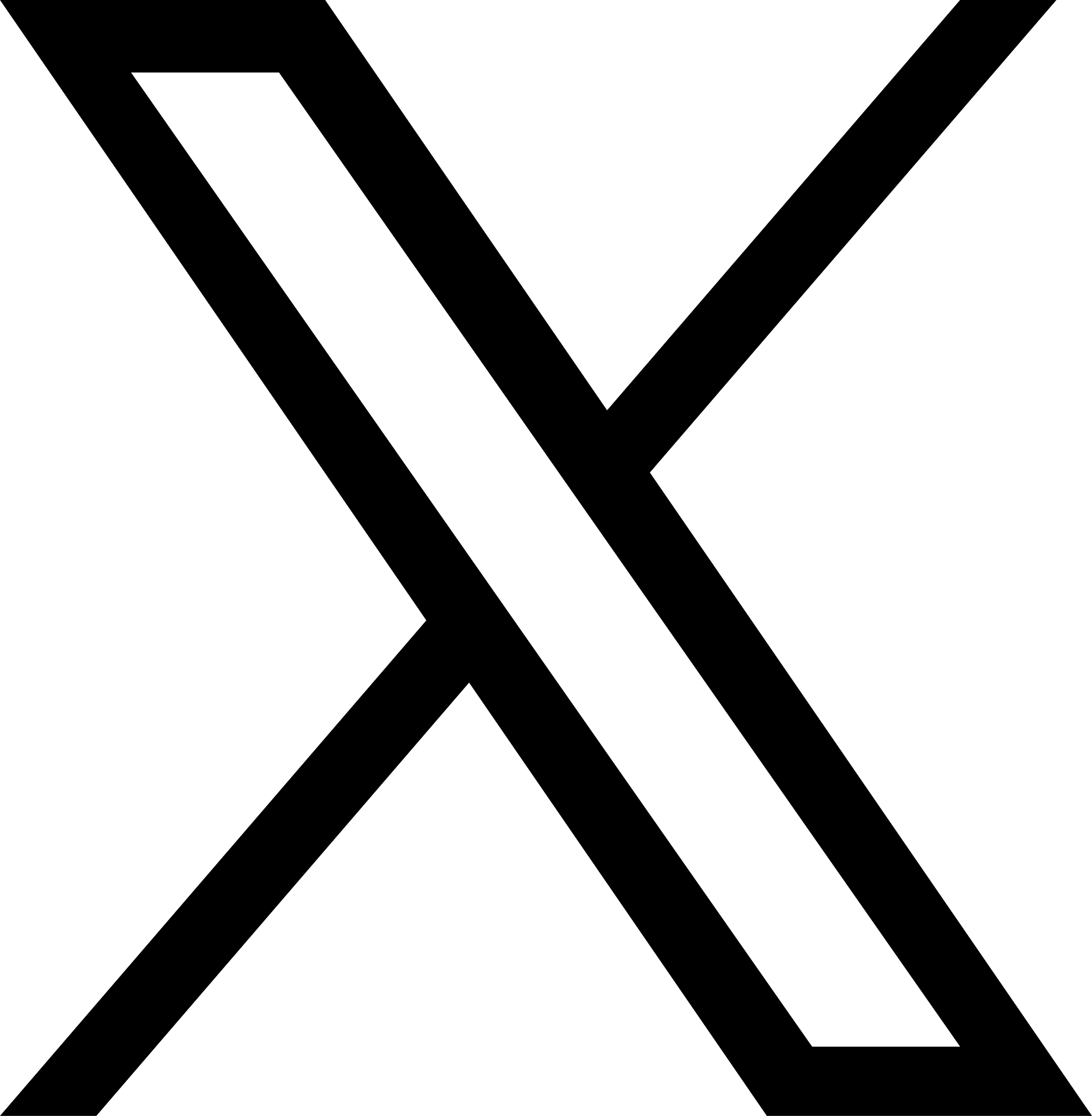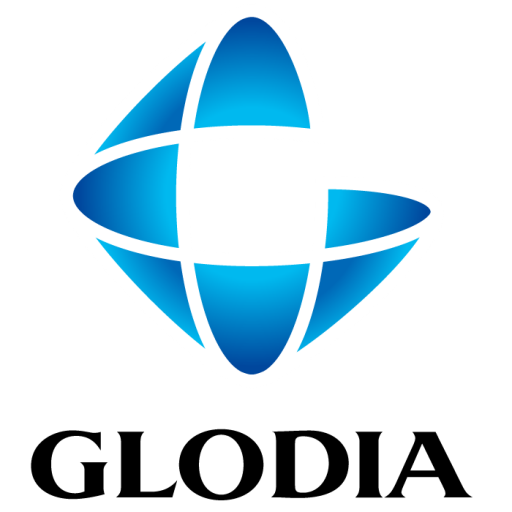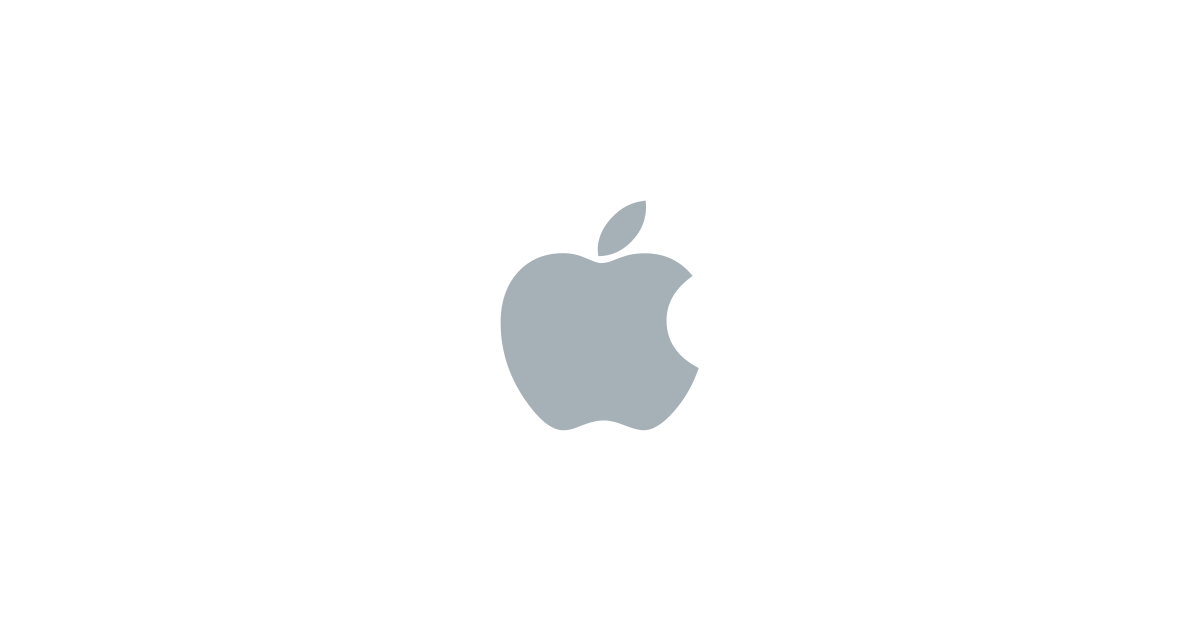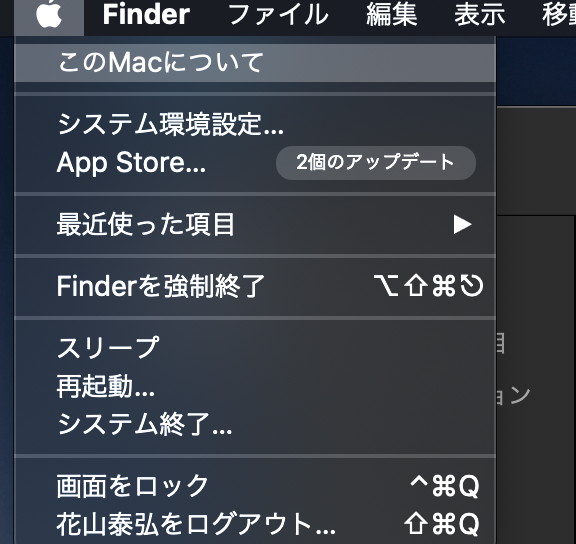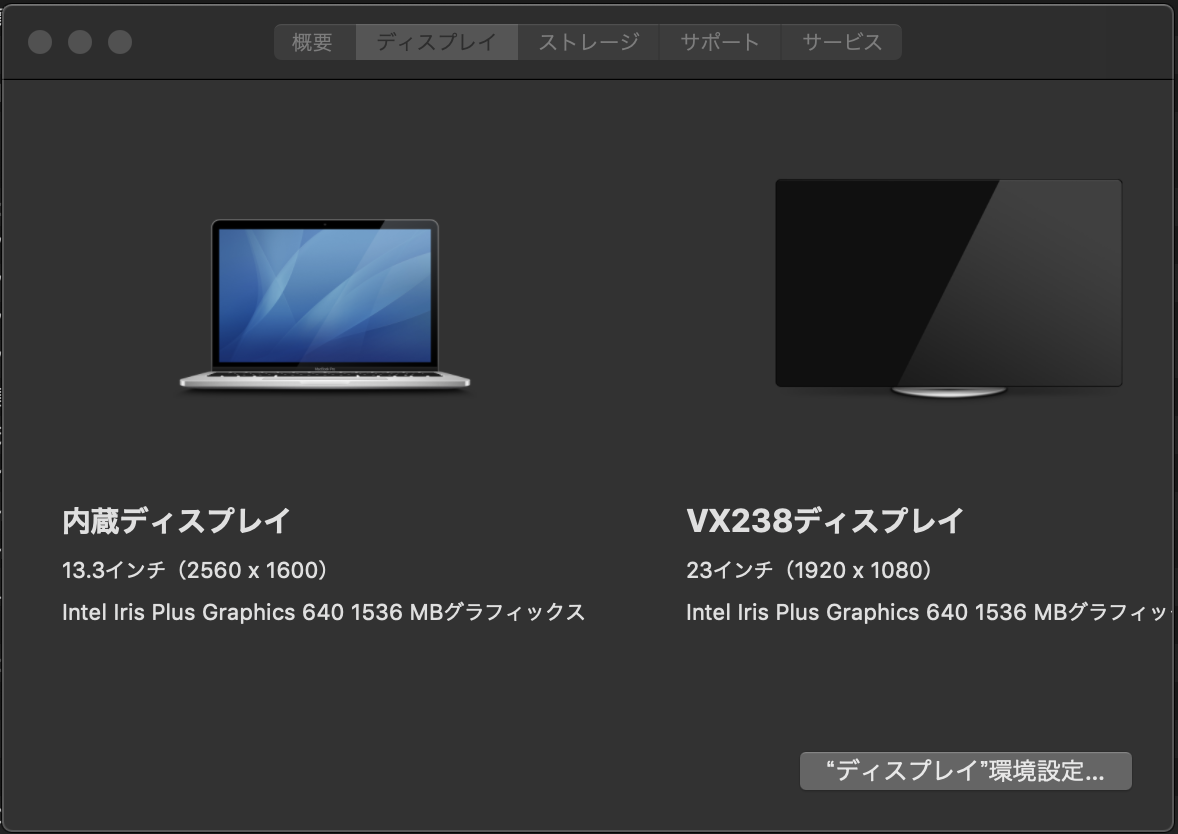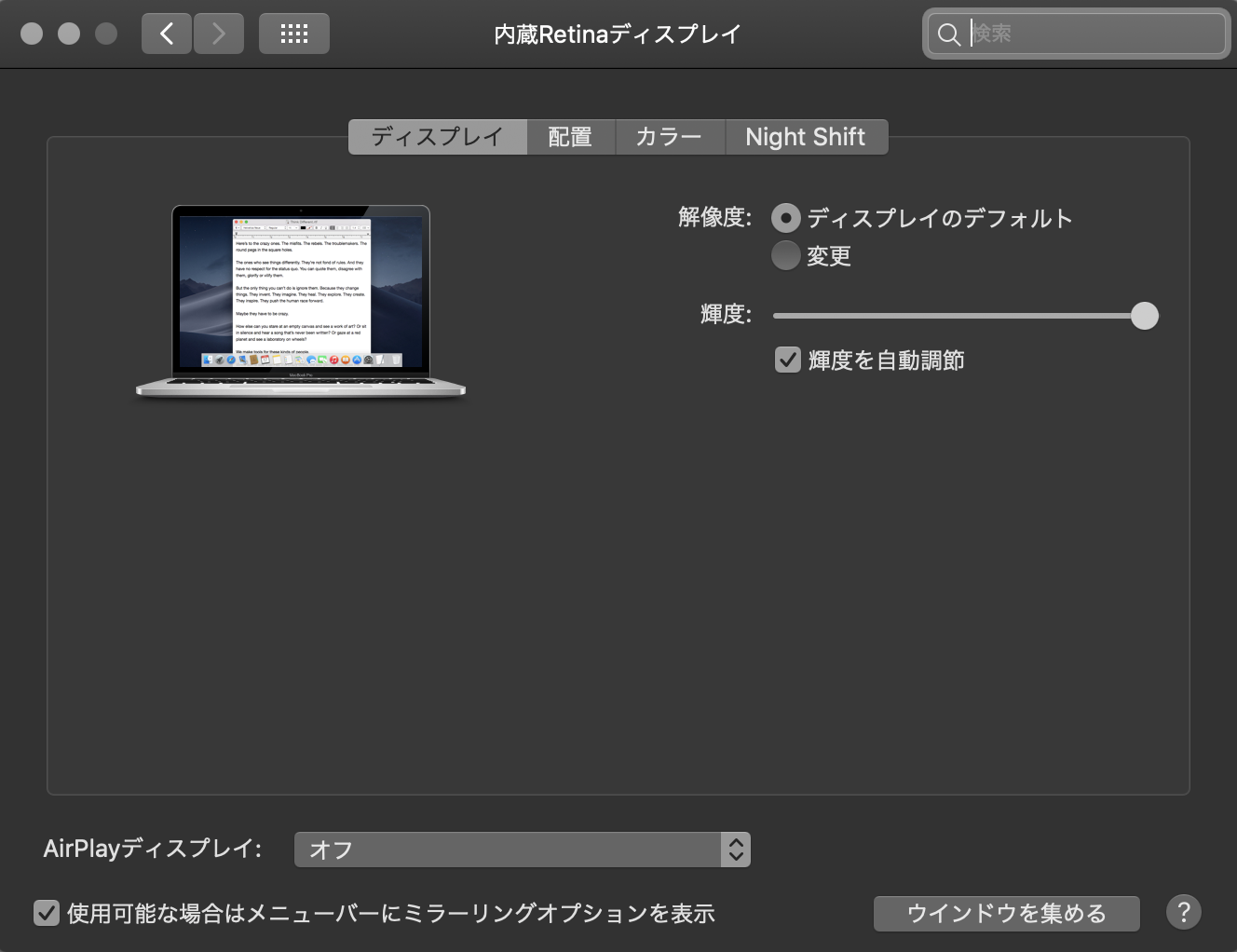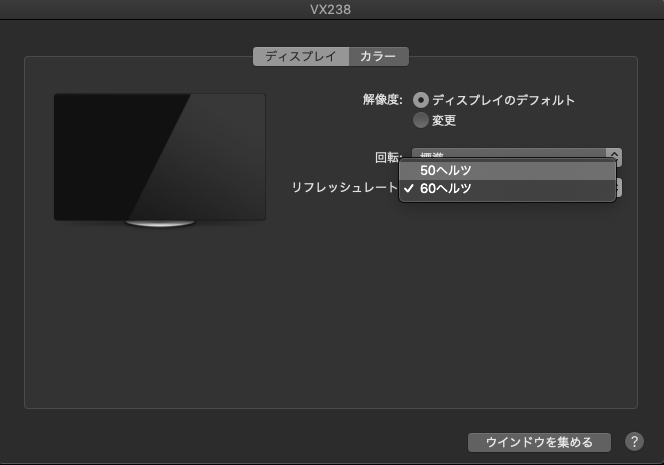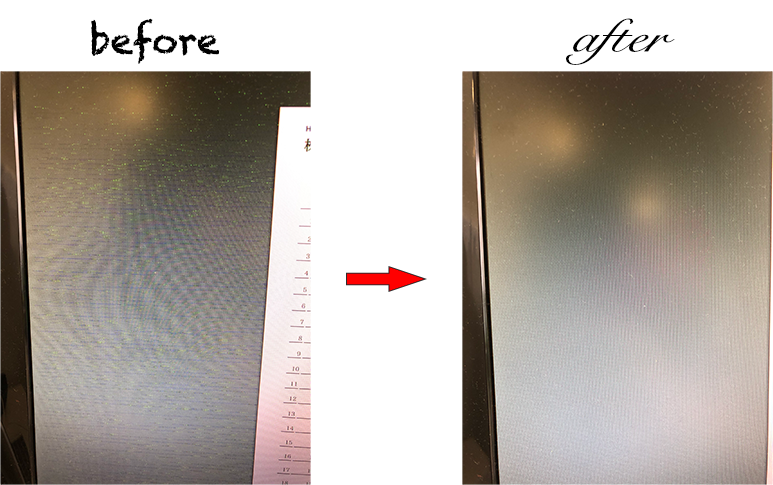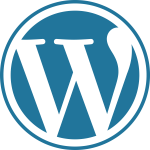Macをディスプレイに繋いだらチラついていたので調整してみた。
概要
お久しぶりです。
社内に2人しかいないMacbook Proユーザー 花山です。
使い始めたらめちゃくちゃ便利!
トラックパッドの時点で最高。マウス使わないですもん。
そういえば先日、街でりんごが光る旧タイプのMacbookユーザーを見かけました。
昔はクラブでDJが使っているのをよく見ていたので、やっぱ光るの良いなー!!なんて思いながら眺めてました。
鏡面タイプも良いんですけどね!
こんどこそ概要
余談が過ぎました。。
当社で利用しているディスプレイは何種類かあります。
フリーアドレスなので日によって使用するディスプレイが違ったりします。
1台だけハズレがあったようで。。
フリッカー(チラつき)が激しくてイライラして、対処法を調べました。
対処できればまだまだ使えるディスプレイですからね!
その方法をご紹介。
手順は違いますが、Windowsも対処方自体は同じです。
状態
このようにとてつもないフリッカーに悩まされていました。
※ここで、WordPressにiPhoneの写真がアップロードできないのを知りました。笑
別記事に書いたので詳しくはそちらをご覧ください。
この写真はChromeでpdfを開いているときの左右の余白部分です。
いろんな画面を見てみましたが、グレー系の色にのみ出ていました。
理由はよく分かりませんが。笑
まあ毎日座るわけでもないし別にいいか。
と、思っていたんですけど、グレー系って結構あるもんですね。
HDMIを変換して繋いでいるせいかなーとも思ったんですが、
他の社員(Windows)に聞いても同じ状況とのこと。
Windows7でDVI接続だったので、念の為HDMIのWindows10使用の社員に確認したけど同様。
ディスプレイ側の設定をイジっても変わらず。。
はい。調べました。
対処法
Mac側のディスプレイ設定でリフレッシュレートの数値を変更します。
メニューバーのりんごマークから「このMacについて」を開きます。
開いたら「ディスプレイ」をクリックします。
するとこんな画面になりますが、外部ディスプレイの方にも似たような画面が出ています。
外部ディスプレイ設定のリフレッシュレートが60ヘルツだったので50ヘルツに変えてみました。
直った!!!!
まとめ
理由はさっぱり分からないし、同じ機種(ASUS VX238H-P)がもう1台あるけどそっちは正常だそうで。
個体としての故障かもしれないですね。
でもとりあえず直ったのでOK!!
 グローディアのサービス一覧はこちら
グローディアのサービス一覧はこちら